Cómo eliminar el malware Schoolyard Bully de un dispositivo Android
TroyanoConocido también como: Virus "Schoolyard Bully"
Obtenga un escaneo gratuito y verifique si su computadora está infectada.
ELIMÍNELO AHORAPara usar el producto con todas las funciones, debe comprar una licencia para Combo Cleaner. 7 días de prueba gratuita limitada disponible. Combo Cleaner es propiedad y está operado por RCS LT, la empresa matriz de PCRisk.
¿Qué es Schoolyard Bully?
Schoolyard Bully es el nombre de un programa malicioso dirigido a sistemas operativos Android. Este malware cuenta con sofisticadas capacidades antidetección y, en el momento de la investigación, no había sido detectado por muchos proveedores de seguridad. Schoolyard Bully es un programa malicioso que roba información con el objetivo de extraer las credenciales de inicio de sesión de Facebook de las víctimas y los datos asociados a las cuentas.
Según la investigación realizada por Zimperium, este software malicioso ha comprometido a más de trescientos mil usuarios. La actividad de Schoolyard Bully se ha observado en todo el mundo, pero especialmente numerosas campañas dirigidas a usuarios vietnamitas. Se ha observado que se promociona en Google Play Store y otras fuentes de software gratuito, bajo la apariencia de varias aplicaciones de aspecto inocuo, principalmente las relacionadas con la educación y el aprendizaje.
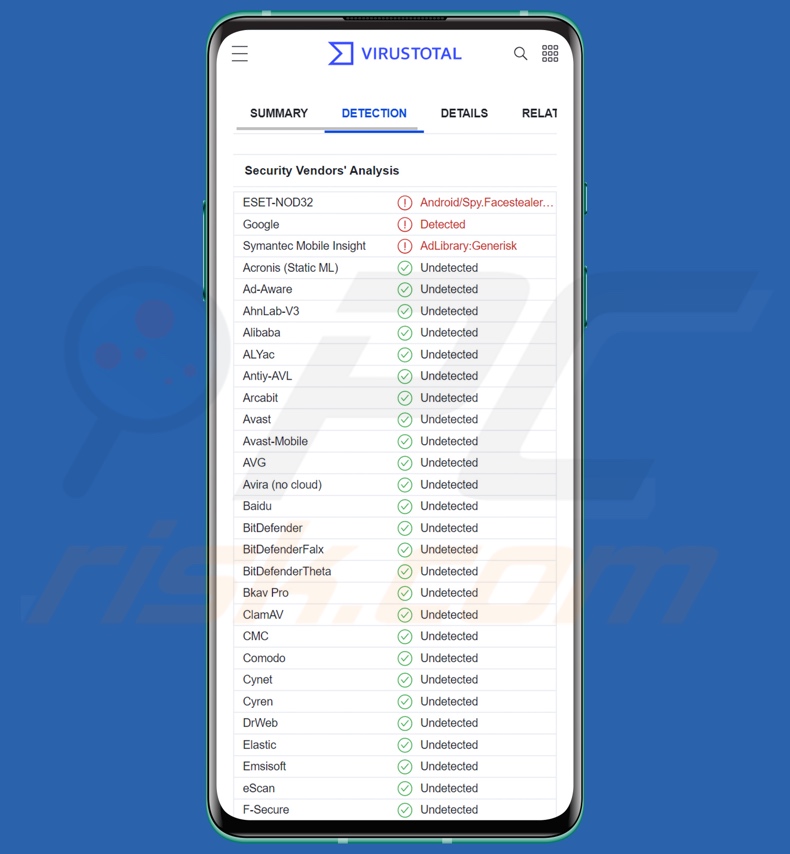
Resumen de Schoolyard Bully
Schoolyard Bully se infiltra en los sistemas bajo la apariencia de una aplicación "útil" (lista de nombres de aplicaciones observadas). El programa comienza sus operaciones recopilando datos relevantes del dispositivo (por ejemplo, nombre, API, RAM, etc.).
El malware obtiene las credenciales de la cuenta de Facebook a través de una solicitud de inicio de sesión, que suele aparecer cuando los usuarios seleccionan la sección "Chat" de la aplicación señuelo. La URL utilizada es legítima, pero contiene inserciones de JavaScript que facilitan el robo de credenciales.
Los datos de Facebook recopilados incluyen: ID de la cuenta, nombre del usuario, nombre del perfil, dirección de correo electrónico y/o número de teléfono conectados y contraseña. Los ciberdelincuentes pueden abusar de la información robada y causar daños importantes.
Los datos pueden venderse a terceros o utilizarse para acceder a otras cuentas de las víctimas. Si la contraseña robada corresponde a las utilizadas para distintos contenidos (por ejemplo, banca en línea, transferencia de dinero, comercio electrónico, correo electrónico, redes sociales/medios de comunicación, chat, foro, streaming, alojamiento en la nube, intercambio de archivos, etc.), los delincuentes podrían secuestrar también esas cuentas.
Las cuentas relacionadas con las finanzas podrían utilizarse para realizar transacciones fraudulentas o compras en línea. Mientras que las cuentas sociales y de comunicación (incluido Facebook) podrían utilizarse para pedir préstamos a los contactos/amigos, promover el spam y las estafas, e incluso hacer proliferar malware compartiendo archivos/enlaces maliciosos, bajo la apariencia de los auténticos propietarios.
En resumen, la presencia de software como Schoolyard Bully en los dispositivos puede provocar graves problemas de privacidad, pérdidas económicas y robos de identidad.
Si sospecha que su dispositivo Android está infectado con Schoolyard Bully (u otro malware), le recomendamos encarecidamente que ejecute un análisis completo del sistema con un antivirus y elimine las amenazas detectadas sin demora.
| Nombre | Virus "Schoolyard Bully" |
| Tipo de amenaza | Malware para Android, aplicación maliciosa. |
| Nombres de detección | ESET-NOD32 (Android/Spy.Facestealer.EK), Google (Detected), Ikarus (Trojan-Spy.AndroidOS.SchoolYardBully), Symantec Mobile Insight (AdLibrary:Generisk), Lista completa (VirusTotal) |
| Métodos de distribución | Adjuntos de correo electrónico infectados, anuncios maliciosos en línea, ingeniería social, aplicaciones engañosas, sitios web fraudulentos. |
| Daños | Robo de información personal (mensajes privados, inicios de sesión/contraseñas, etc.), disminución del rendimiento del dispositivo, la batería se agota rápidamente, disminución de la velocidad de Internet, grandes pérdidas de datos, pérdidas monetarias, robo de identidad (las aplicaciones maliciosas pueden abusar de las aplicaciones de comunicación). |
| Eliminación de malware (Android) | Para eliminar las infecciones de malware, nuestros investigadores de seguridad recomiendan escanear el dispositivo Android con un software antimalware legítimo. Recomendamos Avast, Bitdefender, ESET o Malwarebytes. |
Ejemplos de malware de robo de datos
Hemos analizado innumerables muestras de malware para Android; Cypher, FlyTrap, 888 RAT, y HiddenAds son algunos ejemplos de programas que roban datos, entre los que se incluyen las credenciales de Facebook.
El malware puede tener como objetivo extraer detalles específicos o una amplia gama de información. Además, este software puede tener otras capacidades, como grabar audio/vídeo, cifrar datos o bloquear la pantalla del dispositivo (ransomware),dar de alta a las víctimas en servicios de tarificación adicional (malware de fraude telefónico de cargos), etc.
Independientemente de cómo actúe el malware, su presencia en un sistema pone en peligro la integridad del dispositivo y la seguridad del usuario. Por lo tanto, todas las amenazas deben eliminarse inmediatamente tras su detección.
¿Cómo se infiltró Schoolyard Bully en mi dispositivo?
Se ha observado que Schoolyard Bully se propaga bajo la apariencia de varias aplicaciones (lista de nombres).
Estas aplicaciones están orientadas a la educación y el aprendizaje, y ofrecen libros y otros materiales de lectura. La mayoría de las aplicaciones maliciosas están dirigidas a usuarios de habla vietnamita.
El malware camuflado se promocionaba en Google Play Store y en varios sitios de terceros. Aunque las aplicaciones Schoolyard Bully detectadas ya han sido eliminadas de Play Store, siguen estando disponibles en otros sitios.
Además, no es improbable que Schoolyard Bully se propague utilizando también otras técnicas. Por lo general, el malware se distribuye empleando técnicas de phishing e ingeniería social. Este software suele camuflarse o incluirse en aplicaciones/medios normales.
Los programas maliciosos se propagan principalmente a través de fuentes de descarga dudosas (p. ej., sitios web de alojamiento de archivos gratuitos, redes de intercambio Peer-to-Peer, etc.), descargas "drive-by" (furtivas/engañosas), estafas en línea, adjuntos/enlaces maliciosos en correo basura (p. ej., correos electrónicos, SMS, MP/DM, etc.), herramientas de activación ilegal ("cracking") y software "crackeado", actualizaciones falsas y publicidad engañosa.
¿Cómo evitar la instalación de programas maliciosos?
Recomendamos encarecidamente investigar el software leyendo los términos y las reseñas de usuarios/expertos, los permisos necesarios, verificando la legitimidad del desarrollador, etc. Además, todas las descargas deben realizarse desde canales oficiales y de confianza. Igual de importante es activar y actualizar el software utilizando funciones/herramientas auténticas, ya que las herramientas de activación ilegales ("cracks") y los actualizadores de terceros pueden contener malware.
Otra recomendación es tener cuidado con los correos electrónicos, MP/DM, SMS y otros mensajes entrantes. Los adjuntos/enlaces presentes en correos sospechosos no deben abrirse, ya que pueden ser maliciosos y causar infecciones. Aconsejamos ser precavidos al navegar, ya que los contenidos falsos y peligrosos en línea suelen parecer legítimos.
Debemos insistir en la importancia de tener instalado y actualizado un antivirus de confianza. Los programas de seguridad deben utilizarse para realizar análisis regulares del sistema y eliminar las amenazas detectadas.
Aspecto de algunas de las aplicaciones de Schoolyard Bully y la solicitud de inicio de sesión en Facebook (fuente de la imagen: Zimperium):
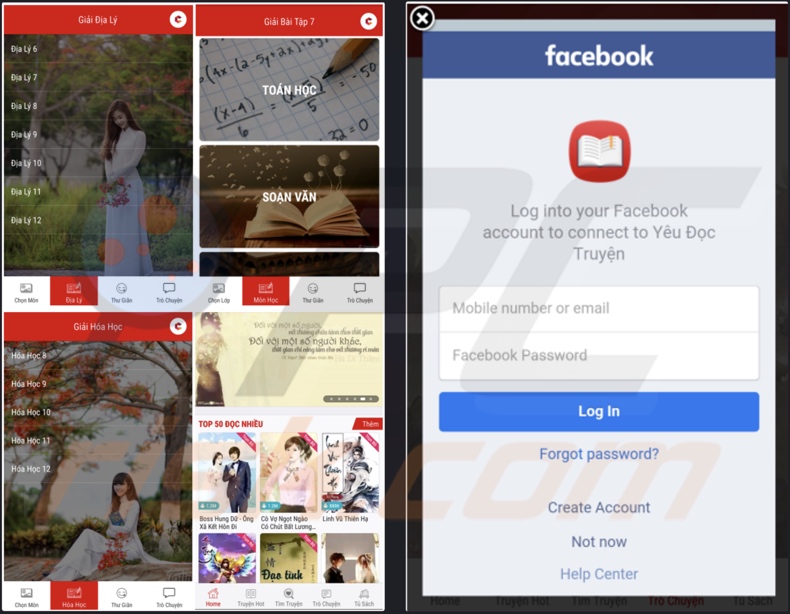
Lista de aplicaciones maliciosas Schoolyard Bully observadas:
- Cẩm Nang Hóa Học Offline – Giải Bài Tập & Ôn Luyện
- Cẩm Nang Lịch Sử Offline – Giải Bài Tập & Ôn Luyện
- Cẩm Nang Lớp 7 Offline – Giải Bài Tập & Ôn Luyện
- Cẩm Nang Lớp 8 Offline – Giải Bài Tập & Ôn Luyện
- Cẩm Nang Lớp 9 Offline – Giải Bài Tập & Ôn Luyện
- Cẩm Nang Lớp 10 Offline – Giải Bài Tập & Ôn Luyện
- Cẩm Nang Lớp 11 Offline – Giải Bài Tập & Ôn Luyện
- Cẩm Nang Lớp 12 Offline – Giải Bài Tập & Ôn Luyện
- Cẩm Nang Lớp 6 – Giải Bài Tập & Trắc Nghiệm
- Cẩm Nang Ngữ Văn Offline – Soạn Văn & Văn Mẫu
- Cẩm Nang Sinh Học Offline – Giải Bài Tập &Ôn Luyện
- Cẩm Nang Tiếng Anh Offline – Giải Bài Tập Ôn Luyện
- Cẩm Nang Vật Lý Offline – Giải Bài Tập & Ôn Luyện
- Cẩm Nang Địa Lý Offline – Giải Bài Tập & Ôn Luyện
- Giải Bài Tập 10 Offline Toán Văn Anh Lý Hóa Sử Địa
- Giải Bài Tập 11 Offline Toán Văn Anh Lý Hóa Sử Địa
- Giải Bài Tập 12 Offline Toán Văn Anh Lý Hóa Sử Địa
- Giải Bài Tập 3 Offline Toán Văn Anh
- Giải Bài Tập 4 Offline Toán Văn Anh Sử Địa
- Giải Bài Tập 6 Offline Toán Văn Anh Lý Sinh Sử Địa
- Giải Bài Tập 7 Offline Toán Văn Anh Lý Sinh Sử Địa
- Giải Bài Tập 8 Offline Toán Văn Anh Lý Sinh Sử Địa
- Giải Bài Tập 9 Offline Toán Văn Anh Lý Sinh Sử Địa
- Giải Công Nghệ 6,7,8,9,10,11,12
- Giải Hóa Học 8,9,10,11,12
- Giải Lịch Sử 6,7,8,9,10,11,12
- Giải Sinh Học 6,7,8,9,10,11,12
- Giải Tin Học 6,7,8,9,10,11,12
- Giải Tiếng Anh 6,7,8,9,10,11,12
- Giải Toán 6,7,8,9,10,11,12
- Giải Vật Lý 6,7,8,9,10,11,12
- Giải Địa Lý 6,7,8,9,10,11,12
- Mê Đọc Truyện
- Mọt Truyện
- Nghe Truyện Ngắn, Ngôn Tình, Kiếm Hiệp Audio Hay
- Soạn Văn 6,7,8,9,10,11,12
- Yêu Đọc Truyện Ngôn Tình Tiên Hiệp Online Offline
Menú de acceso rápido:
- Introducción
- ¿Cómo eliminar el historial de navegación del navegador web Chrome?
- ¿Cómo desactivar las notificaciones del navegador web Chrome?
- ¿Cómo resetear el navegador web Chrome?
- ¿Cómo eliminar el historial de navegación del navegador web Firefox?
- ¿Cómo desactivar las notificaciones del navegador Firefox?
- ¿Cómo resetear el navegador Firefox?
- ¿Cómo desinstalar aplicaciones potencialmente no deseadas y/o maliciosas?
- ¿Cómo arrancar el dispositivo Android en "Modo seguro"?
- ¿Cómo comprobar el uso de la batería de varias aplicaciones?
- ¿Cómo comprobar el uso de datos de varias aplicaciones?
- ¿Cómo instalar las últimas actualizaciones de software?
- ¿Cómo restablecer el sistema a su estado predeterminado?
- ¿Cómo desactivar las aplicaciones que tienen privilegios de administrador?
Eliminar el historial de navegación del navegador web Chrome:

Pulse el botón "Menú" (tres puntos en la esquina superior derecha de la pantalla) y seleccione "Historial" en el menú desplegable que se abre.

Pulse "Borrar datos de navegación", seleccione la pestaña "AVANZADO", seleccione el intervalo de tiempo y los tipos de datos que desea eliminar y pulse "Borrar datos".
Desactivar las notificaciones del navegador en el navegador web Chrome:

Pulse el botón "Menú" (tres puntos en la esquina superior derecha de la pantalla) y seleccione "Configuración" en el menú desplegable abierto.

Desplácese hacia abajo hasta que vea la opción "Configuración del sitio" y tóquela. Baje hasta que vea la opción "Notificaciones" y tóquela.

Busque los sitios web que envían notificaciones del navegador, pulse sobre ellos y haga clic en "Borrar y restablecer". Esto eliminará los permisos concedidos a estos sitios web para enviar notificaciones. Sin embargo, si vuelve a visitar el mismo sitio, es posible que le vuelva a pedir permiso. Puede elegir si desea conceder estos permisos o no (si decide rechazarlos, el sitio web pasará a la sección "Bloqueados" y ya no le pedirá el permiso).
Resetear el navegador Chrome:

Vaya a "Ajustes", desplácese hacia abajo hasta que vea "Aplicaciones" y tóquelo.

Baje hasta que encuentre la aplicación "Chrome", selecciónela y pulse la opción "Almacenamiento".

Pulse "ADMINISTRAR ALMACENAMIENTO", luego "BORRAR TODOS LOS DATOS" y confirme la acción pulsando "OK". Tenga en cuenta que al restablecer el navegador se eliminarán todos los datos almacenados en él. Esto significa que se eliminarán todos los inicios de sesión/contraseñas guardados, el historial de navegación, los ajustes no predeterminados y otros datos. También tendrá que volver a iniciar sesión en todos los sitios web.
Eliminar el historial de navegación del navegador Firefox:

Pulse el botón "Menú" (tres puntos en la esquina superior derecha de la pantalla) y seleccione "Historial" en el menú desplegable abierto.

Baje hasta que vea "Borrar datos privados" y tóquelo. Seleccione los tipos de datos que desea eliminar y pulse "BORRAR DATOS".
Desactivar las notificaciones del navegador en el navegador web Firefox:

Visite el sitio web que está enviando notificaciones del navegador, toque el icono que aparece a la izquierda de la barra de URL (el icono no será necesariamente un "candado") y seleccione "Editar configuración del sitio".

En la ventana emergente abierta, seleccione la opción "Notificaciones" y pulse "BORRAR".
Resetear el navegador web Firefox:

Vaya a "Ajustes", desplácese hacia abajo hasta que vea "Aplicaciones" y pulse sobre ella.

Baje hasta que encuentre la aplicación "Firefox", selecciónela y pulse la opción "Almacenamiento".

Pulse "BORRAR DATOS" y confirme la acción pulsando "BORRAR". Tenga en cuenta que al restablecer el navegador se eliminarán todos los datos almacenados en él. Esto significa que se eliminarán todos los inicios de sesión/contraseñas guardados, el historial de navegación, los ajustes no predeterminados y otros datos. También tendrá que volver a iniciar sesión en todos los sitios web.
Desinstalar aplicaciones potencialmente no deseadas y/o maliciosas:

Vaya a "Ajustes", desplácese hacia abajo hasta que vea "Aplicaciones" y púlselo.

Desplácese hacia abajo hasta que vea una aplicación potencialmente no deseada y/o maliciosa, selecciónela y pulse "Desinstalar". Si, por alguna razón, no puede eliminar la aplicación seleccionada (por ejemplo, aparece un mensaje de error), pruebe a utilizar el "Modo seguro".
Arrancar el dispositivo Android en "Modo seguro":
El "Modo seguro" en el sistema operativo Android desactiva temporalmente la ejecución de todas las aplicaciones de terceros. El uso de este modo es una buena manera de diagnosticar y resolver diversos problemas (por ejemplo, eliminar aplicaciones maliciosas que impiden a los usuarios hacerlo cuando el dispositivo está funcionando "normalmente").

Pulse el botón de encendido y manténgalo pulsado hasta que aparezca la pantalla "Apagar". Pulse el icono "Apagar" y manténgalo pulsado. Después de unos segundos aparecerá la opción "Modo seguro" y podrá ejecutarlo reiniciando el dispositivo.
Comprobar el uso de la batería de varias aplicaciones:

Vaya a "Ajustes", desplácese hacia abajo hasta que vea "Mantenimiento del dispositivo" y tóquelo.

Pulse "Batería" y compruebe el uso de cada aplicación. Las aplicaciones auténticas/legítimas están diseñadas para consumir la menor cantidad de energía posible con el fin de ofrecer la mejor experiencia de usuario y ahorrar energía. Por lo tanto, un uso elevado de la batería puede indicar que la aplicación es maliciosa.
Comprobar el uso de datos de varias aplicaciones:

Vaya a "Ajustes", desplácese hacia abajo hasta que vea "Conexiones" y tóquelo.

Desplácese hacia abajo hasta que vea "Uso de datos" y seleccione esta opción. Al igual que con la batería, las aplicaciones auténticas están diseñadas para minimizar el uso de datos tanto como sea posible. Esto significa que un uso excesivo de datos puede indicar la presencia de una aplicación maliciosa. Tenga en cuenta que algunas aplicaciones maliciosas pueden estar diseñadas para funcionar sólo cuando el dispositivo está conectado a una red inalámbrica. Por este motivo, debe comprobar tanto el uso de datos móviles como el de datos Wi-Fi.

Si encuentra una aplicación que utiliza muchos datos a pesar de que nunca la utiliza, le recomendamos encarecidamente que la desinstale lo antes posible.
Instalar las últimas actualizaciones de software:
Mantener el software actualizado es una buena práctica cuando se trata de la seguridad del dispositivo. Los fabricantes de dispositivos lanzan continuamente varios parches de seguridad y actualizaciones de Android para corregir errores y fallos de los que pueden aprovecharse los ciberdelincuentes. Un sistema obsoleto es mucho más vulnerable, por lo que siempre hay que asegurarse de que el software del dispositivo está actualizado.

Vaya a "Ajustes", desplácese hacia abajo hasta que vea "Actualización de software" y tóquelo.

Pulse "Descargar actualizaciones manualmente" y compruebe si hay actualizaciones disponibles. Si es así, instálalas inmediatamente. También recomendamos activar la opción "Descargar actualizaciones automáticamente" - permitirá que el sistema le notifique cuando se publique una actualización y/o la instale automáticamente.
Restablecer el sistema a su estado por defecto:
Realizar un "Reset de fábrica" es una buena forma de eliminar todas las aplicaciones no deseadas, restablecer la configuración predeterminada del sistema y limpiar el dispositivo en general. Sin embargo, debe tener en cuenta que se eliminarán todos los datos del dispositivo, incluidas las fotos, los archivos de vídeo/audio, los números de teléfono (almacenados en el dispositivo, no en la tarjeta SIM), los mensajes SMS, etcétera. En otras palabras, el dispositivo se restaurará a su estado primitivo.
También puede restaurar los ajustes básicos del sistema y/o simplemente los ajustes de red.

Vaya a "Ajustes", desplácese hacia abajo hasta que vea "Acerca del teléfono" y tóquelo.

Baje hasta que vea "Restablecer" y tóquelo. Ahora seleccione la acción que desea realizar:
"Restablecer ajustes" - restablece todos los ajustes del sistema a sus valores predeterminados;
"Restablecer ajustes de red": restablece todos los ajustes de red a sus valores predeterminados;
"Restablecer datos de fábrica" - restablece todo el sistema y borra completamente todos los datos almacenados;
Desactivar las aplicaciones que tengan privilegios de administrador:
Si una aplicación maliciosa obtiene privilegios de administrador puede dañar gravemente el sistema. Para mantener el dispositivo lo más seguro posible hay que comprobar siempre qué aplicaciones tienen dichos privilegios y desactivar las que no deberían.

Vaya a "Ajustes", desplácese hacia abajo hasta que vea "Pantalla de bloqueo y seguridad" y tóquelo.

Desplácese hacia abajo hasta que vea "Otros ajustes de seguridad", tóquelo y, a continuación, toque "Aplicaciones de administrador del dispositivo".

Identifique las aplicaciones que no deberían tener privilegios de administrador, tóquelas y, a continuación, toque "DESACTIVAR".
Preguntas frecuentes (FAQ)
Mi dispositivo Android está infectado con el malware Schoolyard Bully, ¿debo formatear mi dispositivo de almacenamiento para deshacerme de él?
No, la mayoría de los programas maliciosos pueden eliminarse sin recurrir al formateo.
¿Cuáles son los principales problemas que puede causar el malware Schoolyard Bully?
Las amenazas que plantea un programa malicioso dependen de sus capacidades y del modus operandi de los ciberdelincuentes. Schoolyard Bully es un programa malicioso que roba información, como las credenciales de inicio de sesión de Facebook y otros datos relacionados. Por lo tanto, estas infecciones pueden provocar graves problemas de privacidad, pérdidas económicas y robo de identidad.
¿Cuál es el objetivo del malware Schoolyard Bully?
Normalmente, el malware se utiliza para generar ingresos. Sin embargo, los ciberdelincuentes también pueden utilizar este software para divertirse, llevar a cabo venganzas personales, interrumpir procesos (por ejemplo, sitios web, servicios, empresas, etc.) e incluso lanzar ataques por motivos políticos o geopolíticos.
¿Cómo se infiltró el malware Schoolyard Bully en mi dispositivo Android?
Schoolyard Bully se ha promocionado en Google Play Store disfrazada de aplicaciones educativas y de aprendizaje, principalmente en vietnamita (lista de nombres de aplicaciones observada). Aunque las aplicaciones maliciosas detectadas ya han sido eliminadas, no es improbable que los desarrolladores del malware vuelvan a intentar abusar de esta plataforma de descargas.
Schoolyard Bully también se propaga a través de varios sitios web de programas gratuitos. También pueden emplearse otros métodos de distribución. El malware se propaga principalmente a través de descargas no autorizadas (drive-by downloads), correos electrónicos o mensajes de spam, estafas en línea, canales de descarga poco fiables (por ejemplo, sitios de alojamiento de archivos no oficiales y gratuitos, redes de intercambio P2P, etc.), actualizaciones falsas, herramientas ilegales de activación de programas ("cracks") y publicidad maliciosa.
Compartir:

Tomas Meskauskas
Investigador experto en seguridad, analista profesional de malware
Me apasiona todo lo relacionado con seguridad informática y tecnología. Me avala una experiencia de más de 10 años trabajando para varias empresas de reparación de problemas técnicos y seguridad on-line. Como editor y autor de PCrisk, llevo trabajando desde 2010. Sígueme en Twitter y LinkedIn para no perderte nada sobre las últimas amenazas de seguridad en internet.
El portal de seguridad PCrisk es ofrecido por la empresa RCS LT.
Investigadores de seguridad han unido fuerzas para ayudar a educar a los usuarios de ordenadores sobre las últimas amenazas de seguridad en línea. Más información sobre la empresa RCS LT.
Nuestras guías de desinfección de software malicioso son gratuitas. No obstante, si desea colaborar, puede realizar una donación.
DonarEl portal de seguridad PCrisk es ofrecido por la empresa RCS LT.
Investigadores de seguridad han unido fuerzas para ayudar a educar a los usuarios de ordenadores sobre las últimas amenazas de seguridad en línea. Más información sobre la empresa RCS LT.
Nuestras guías de desinfección de software malicioso son gratuitas. No obstante, si desea colaborar, puede realizar una donación.
Donar
▼ Mostrar discusión